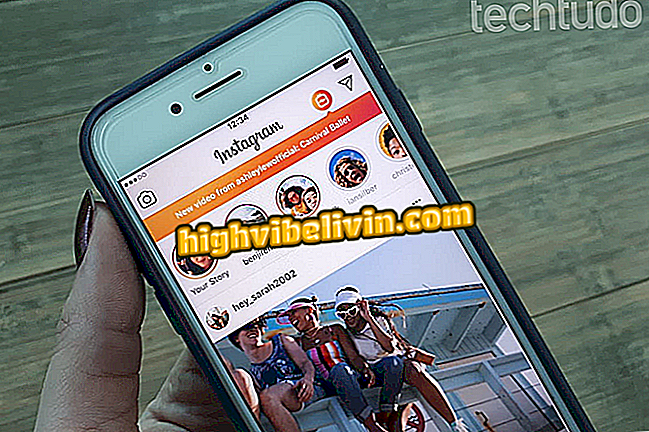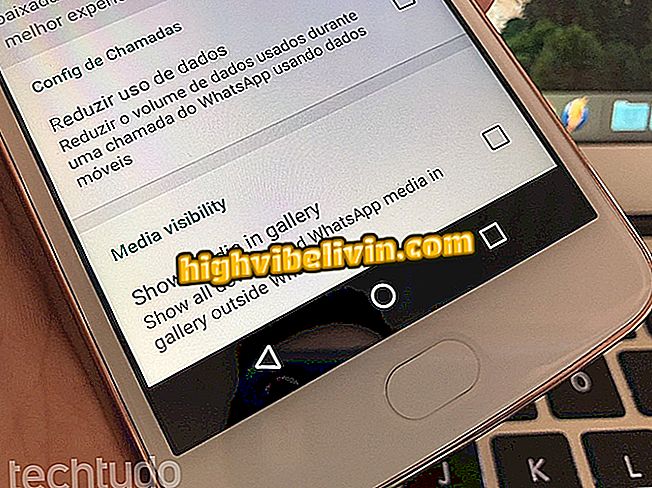Kuidas lahendada DNS_PROBE_FINISHED_NO_INTERNET tüüpi vigu
DNS_PROBE_FINISHED_NO_INTERNET viga on üsna tavaline seadmetes, millel on probleeme ühenduste ja ebastabiilse DNS-serveriga. Kuigi see kõlab hirmutavalt, on selline viga väga levinud ja mõnikord lihtne lahendada. Suurim probleem on see, et neid on mitu: dns_probe_finished_bad_config, dns_probe_finished_no_internet või dns_probe_finished_nxdomain. Lisaks on see platvormist sõltumatu ja võib ilmuda Android, Mac, Windows 7, 8, 10 ja isegi Linuxi puhul. Selles juhendis kuvatakse kõik võimalused, mis aitavad teil selle vea lahendamisel aru saada, et saaksite sirvida ja kasutada Facebooki, Google'i ja muud.
Chrome'il on peidetud mäng, mida saate mängida ainult võrguühenduseta
Kui Interneti-ühendust proovides saate tõrketeate, milles on märgitud "DNS_PROBE_FINISHED_NO_INTERNET", tehke oma arvutis probleemi lahendamiseks üks järgmistest toimingutest:
Taaskäivitage ruuter
See on kõige ilmsem lahendus, mis lahendab probleemi enamikul juhtudel. Sageli saab DNS_PROBE_FINISHED probleeme lahendada ainult Interneti-ühenduse ruuteri sisse- ja väljalülitamisega.
Lülitage lihtsalt ruuter välja, oodake paar sekundit ja seejärel uuesti sisse. Kui teil on Wi-Fi repiiter, proovige seda uuesti käivitada. Seejärel avage veebisaidil brauser ja vaadake, kas see on lahendatud.
Parandage ühendus
Kui marsruuteri taaskäivitamine teie probleemi ei lahendanud, siis teine võimalus, mis aitab kasutajal olla ühenduse parandamine. Seda funktsiooni saab Windowsis kasutada järgmiselt:
Paremklõpsake ühenduse ikoonil. Kuvatavas kontekstimenüüs klõpsake valikul "Lahenda probleemid";
probleemeIlmub kohe Windowsi võrgu diagnostika aken. See tööriist teeb ühenduse täieliku analüüsi ja teeb mõned kohandused ja ülesanded, sealhulgas ühenduse parandamise.

Võrgutõrkeotsingu tööriista kasutamine
Kui diagnoos on lõppenud, sulgege aken, avage brauser ja minge veebilehele, et testida, kuidas see oli;
Tühjendage DNS vahemälu

DNS-i vahemälu tühjendamine Windowsis
Veebisaitide leidmiseks kasutatavat nime struktuuri nimetatakse domeeninimede süsteemiks või DNSiks. Kuigi see funktsioon on väga hea, ei ole see funktsioon täiuslik ning võib kuvada vigu ja valeteavet.
See tähendab, et mõnikord võib DNS teie brauseris tekitada vigu. Kui see juhtub, saate DNS-vahemälu lihtsalt uuendada, et saada uusimat teavet ja kes teab, lahendab teie probleemi.
DNS-vahemälu tühjendamiseks järgige lihtsalt neid teisi juhendeid:
DNS-vahemälu tühjendamine
Kuidas tühjendada DNS-i vahemälu Windowsis, Macis ja Linuxis
Kasutage Google'i DNS-servereid
Mõned Interneti-teenuse pakkujad kasutavad nõrku DNS-servereid, millel on palju probleeme, mille tulemuseks on muu hulgas kurikuulsad „DNS_PROBE_FINISHED” vead. Kui see juhtub, on raske aru saada, kelle süü see on. Sellisel juhul võib lahenduseks olla DNS-serverite aadresside muutmine usaldusväärsemaks.
Üks hea võimalus sellest olukorrast on kasutada Google'i DNS-servereid. Praktikas konfigureerite Windowsi kasutama Google'i servereid saitide IP hankimiseks, selle asemel et otsida teenusepakkujalt DNS-servereid. Selle kohandamise tegemiseks järgige seda juhendit:
Kuidas kasutada Google Public DNS-i
Muuda teenusepakkujat
Kui pärast kõiki neid suvandeid näete ikka veel "DNS_PROBE_FINISHED" vigu, siis proovige kasutada teist ISP-d. Võite modemina kohe proovida kasutada modemit või nutitelefoni. Või kui teil on see võimalus, proovige juurdepääsu teise olemasoleva ühenduse abil, et näha, kas probleem on võrk.
Vead võivad alati ilmuda, peate lihtsalt välja selgitama, kuidas neid parandada. Kindlasti lahendavad ülaltoodud näpunäited teie probleemi ja lõpuks saate interneti vaikselt juurde pääseda. Kas teil on hea navigatsioon.